Microsoft Jigsaw não funciona no Windows 11
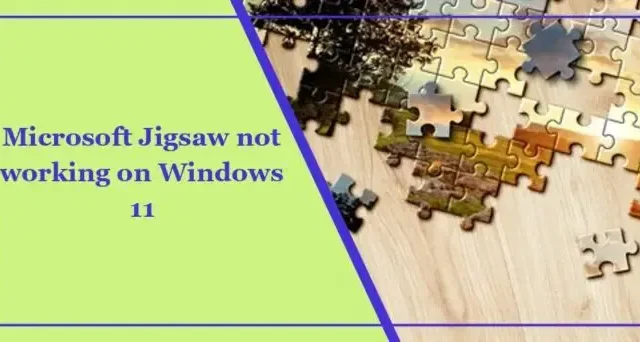
Se o Microsoft Jigsaw não estiver funcionando no Windows 11, esta postagem pode ajudar. Microsoft Jigsaw, um popular jogo de quebra-cabeça que adiciona uma dimensão envolvente e divertida ao lazer dos usuários do Windows. Mas recentemente alguns usuários reclamaram que têm problemas para jogar o Microsoft Jigsaw em seus PCs. Felizmente, você pode seguir algumas sugestões simples para corrigir o erro.
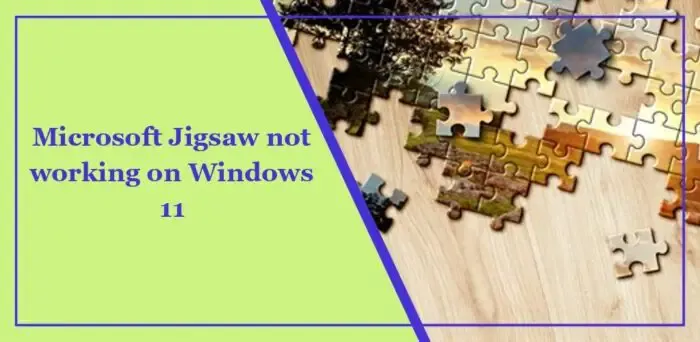
Corrigir o Microsoft Jigsaw que não funciona no Windows 11
Se o Microsoft Jigsaw não estiver funcionando no Windows 11, siga estas sugestões:
- Limpar cache da Microsoft Store
- Reparar/redefinir o Microsoft Jigsaw
- Crie uma conta local com privilégios de administrador
- Reinstale o jogo
Agora, vamos ver isso em detalhes.
1]Limpar cache da Microsoft Store
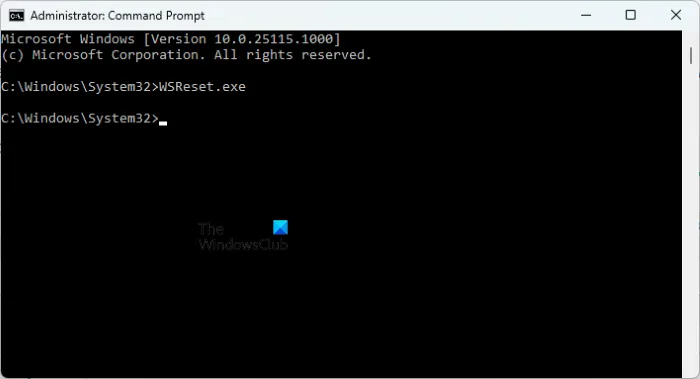
Comece limpando os dados de cache dos armazenamentos da Microsoft. Fazer isso removerá todos os arquivos de cache, liberará espaço de armazenamento e ajudará a corrigir o erro de não funcionamento do Microsoft Jigsaw. Veja como:
- Pressione Windows + R para abrir Executar.< /span>
- Digite wsreset.exe e pressione Enter.
- Aguarde a execução do comando e tente executar o jogo novamente. Verifique se o problema foi resolvido.
2]Reparar/redefinir o Microsoft Jigsaw
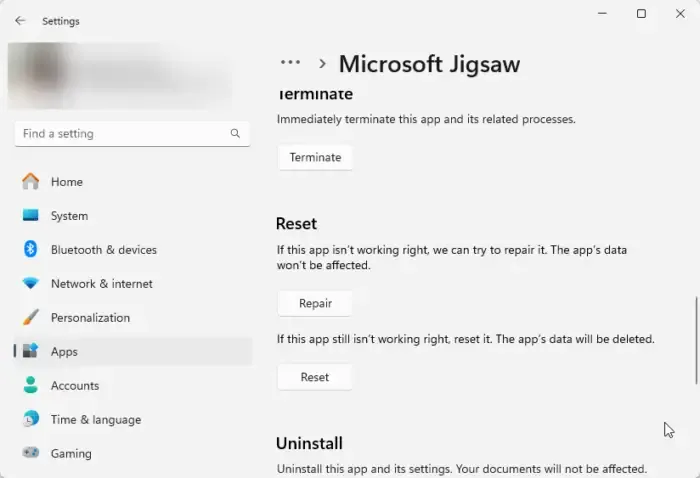
Em seguida, repare/redefinir o aplicativo Microsoft Jigsaw. Isso reparará o aplicativo e redefinirá suas configurações para os padrões. Veja como você pode fazer isso:
- Pressione a tecla Windows + I para abrir Configurações .
- Em seguida, clique em Aplicativos > Aplicativos instalados.
- Clique nos três pontos ao lado de Microsoft Jigsaw e selecione Opções avançadas.
- Role para baixo e clique em Reparar/Redefinir.
3] Crie uma conta local com privilégios de administrador
Se o erro ainda não for corrigido, crie uma conta local com privilégios de administrador. Isso ajudará se o erro ocorrer devido a permissões ou corrupção da conta do usuário. Veja como:
Pressione Windows + I para abrir Configurações.
Navegue até Contas > Outros usuários e clique em Adicionar conta.
Na próxima guia, selecione Não tenho as informações de login desta pessoa > Adicione um usuário sem uma conta da Microsoft.
A guia Criar um usuário para este PC será aberta agora; digite o nome de usuário e a senha. Além disso, selecione a pergunta de segurança e suas respostas e clique em Avançar.
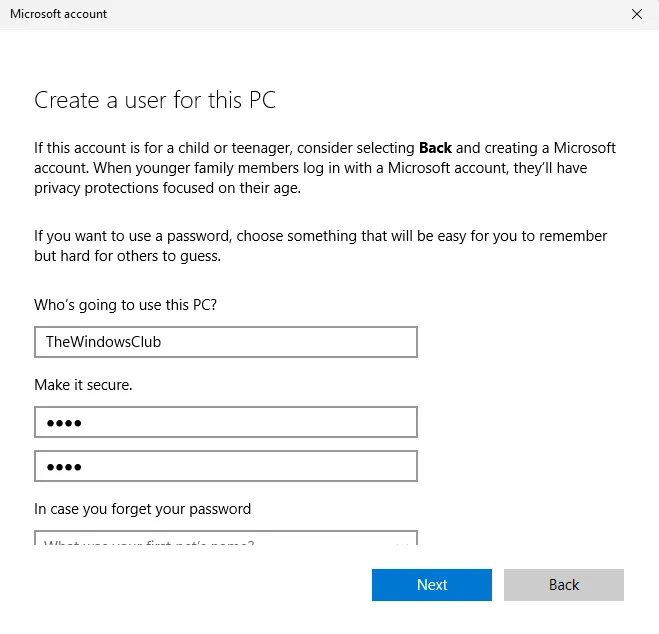
A conta local foi criada novamente; navegue até Contas > Outros usuários e expanda a conta de usuário criada.
Clique em Alterar tipo de conta ao lado de Opções de conta, selecione Administrador e clique em OK para salvar as alterações.
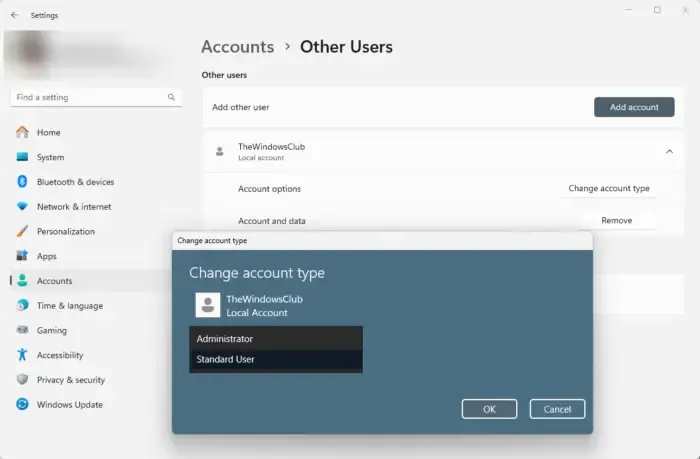
Faça login usando a conta local que você criou e veja se o Microsoft Jigsaw não está funcionando foi corrigido.
4] Reinstale o jogo
Por último, se nenhuma dessas sugestões ajudar, considere reinstalar o Microsoft Jigsaw. Sabe-se que isso ajuda a maioria dos usuários a corrigir o erro.
Espero que essas sugestões ajudem você.
Por que o quebra-cabeça não abre?
A não abertura do Microsoft Jigsaw pode ocorrer devido a arquivos de aplicativo corrompidos e se a conta de usuário que você está usando atualmente estiver enfrentando erros. No entanto, também pode ocorrer devido a drivers gráficos desatualizados ou incompatíveis.
Como faço para atualizar meu quebra-cabeça da Microsoft?
Para atualizar o Microsoft Jigsaw, abra o aplicativo Microsoft Store, navegue até Biblioteca e clique em Obter atualizações. Se uma atualização para o Microsoft Jigsaw estiver disponível, clique em Atualizar ao lado dela. Isso fará o download da versão mais recente do Microsoft Jigsaw.



Deixe um comentário